Bu klasörü güvenle silin ve sistem performansını iyileştirin
- Windows Panther Klasörü, her Windows 11 güncellemesi, kurulumu ve kurulumu için günlük dosyalarını barındırır.
- Bunu her şeyin kaydını tutmak için yapar ve sistemi önceki bir yapıya geri yüklemenin önemli bir yönüdür.
- Herhangi bir geçici dosyayı silmek gibi, sistem performansını sorunsuz bir şekilde iyileştirmek için silebilirsiniz.
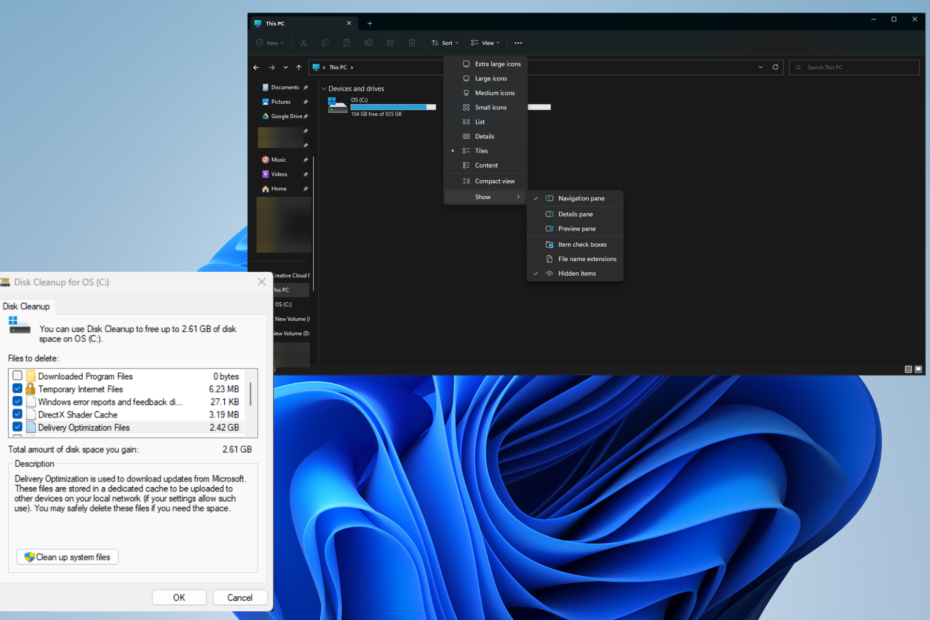
XİNDİRME DOSYASINI TIKLAYARAK KURULUM
Bu yazılım yaygın bilgisayar hatalarını onaracak, sizi dosya kaybından, kötü amaçlı yazılımdan, donanım arızasından koruyacak ve bilgisayarınızı maksimum performans için optimize edecektir. PC sorunlarını düzeltin ve virüsleri şimdi 3 kolay adımda kaldırın:
- Restoro PC Onarım Aracını İndirin Patentli Teknolojilerle gelen (patent mevcut Burada).
- Tıklamak Taramayı Başlat PC sorunlarına neden olabilecek Windows sorunlarını bulmak için.
- Tıklamak Hepsini tamir et bilgisayarınızın güvenliğini ve performansını etkileyen sorunları gidermek için.
- Restoro tarafından indirildi 0 bu ay okuyucular
Windows Panther, Windows için tüm günlük dosyalarını barındıran bir klasördür. Windows 11 kurulumu, kurulumu ve güncellemeleri. Herhangi bir yan etkisi olmadan silebilirsiniz. Bunlar geçici dosyalar, bu yüzden sorun yok.
Ancak, klasörü silmemeniz gereken bir durum vardır ve bu, önceki bir Windows yapısına geri dönme. Panther klasörü olmadan geri alma çalışmaz.
Windows bilgisayarımdaki geçici dosyaları neden silmeliyim?
Bu senaryonun dışında, klasörü silmek tamamen uygun bir şeydir. Bu geçici dosyalardan kurtulmanın çeşitli faydaları vardır.
- Sabit sürücünüzde bir ton yer açabilir – Gereksiz dosyaları silmek, yer açın. Bunu sık sık yapmanız önerilir.
- Dosyaları silmek sistem performansını iyileştirebilir – Fazla tüylerden kurtularak, kendi halinizi yaşamaya başlayabilirsiniz. bilgisayar çok daha hızlı çalışıyor ve öncekinden daha pürüzsüz.
- Hata ve çökme olasılığını azaltır – Aşırı yüklenmiş bir bilgisayarın birden çok performans sorunu olabilir, sürekli çökme dahil. Geçici dosyaları silmek bunu çözebilir.
- Yükleme sürelerinin uzunluğunu azaltır – yapabilmek yükleme sürelerini kısaltın en sevdiği oyuna bir an önce kavuşmak isteyen oyuncuların kulağına müzik olmalı.
Windows Panther klasörünü nasıl silebilirim?
Windows Panther klasörünü silerken bunu yapmanın tek bir yolu var. Bu yöntemi göstermenin yanı sıra, size Windows'ta geçici dosyaları silmenin alternatif yollarını da göstereceğiz.
- İlk olarak, bir kullanabilirsiniz üçüncü taraf temizleme aracı Restoro veya CleanMyPC gibi. Bunun gibi yazılımlar sabit sürücünüzden geçer, geçici dosyaları bulur ve bunları otomatik olarak siler.
- İşleri bir adım öteye taşımak istiyorsanız, kullanabilirsiniz. bellek temizleme yazılımı Belleği boşaltmak ve sistem performansını artırmak için Ashampoo WinOptimizer gibi.
- Windows 11 bilgisayarınızda Akıllı Depolama özelliğini açmanız da önerilir. Geçici dosyaları otomatik olarak silecek bir özelliktir.
1. Klasörü Dosya Gezgini ile silin
- Başlat Dosya Gezgini ve bilgisayarınızın ana sürücüsüne gidin. Bu genellikle C: Sür.
- bulana kadar aşağı kaydırın. pencereler dosya. Açmak için çift tıklayın.
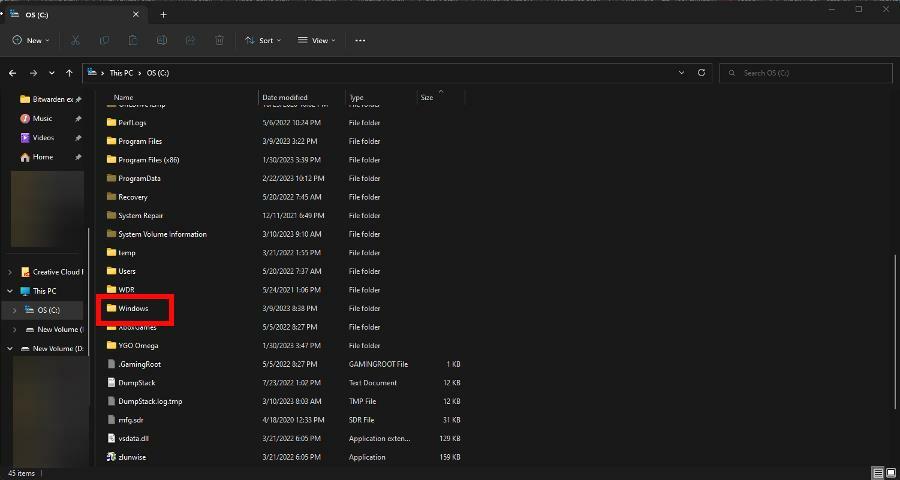
- Bu yeni pencerede, bulana kadar aşağı kaydırın. Panter. Silin.
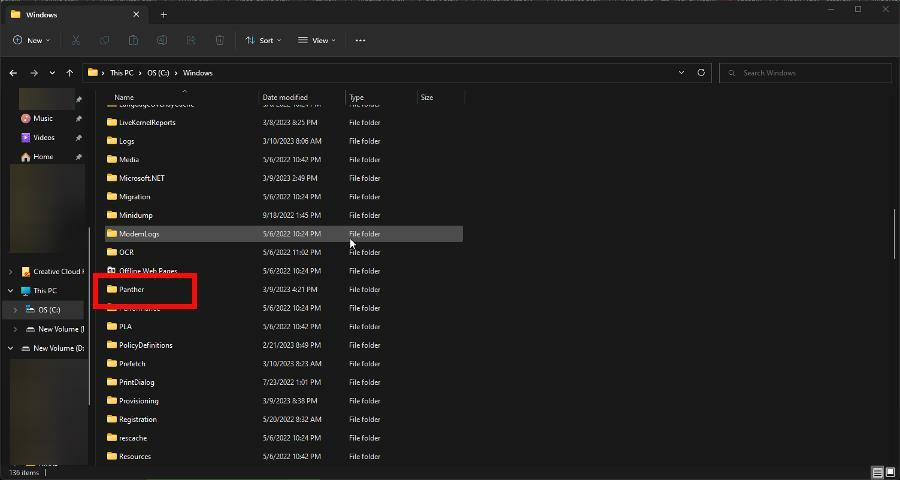
2. Dosyaları Disk Temizleme aracılığıyla temizleyin
- Aramak Disk temizleme içinde Windows Arama çubuğu. Gördüğünüz ilk girişi tıklayın.
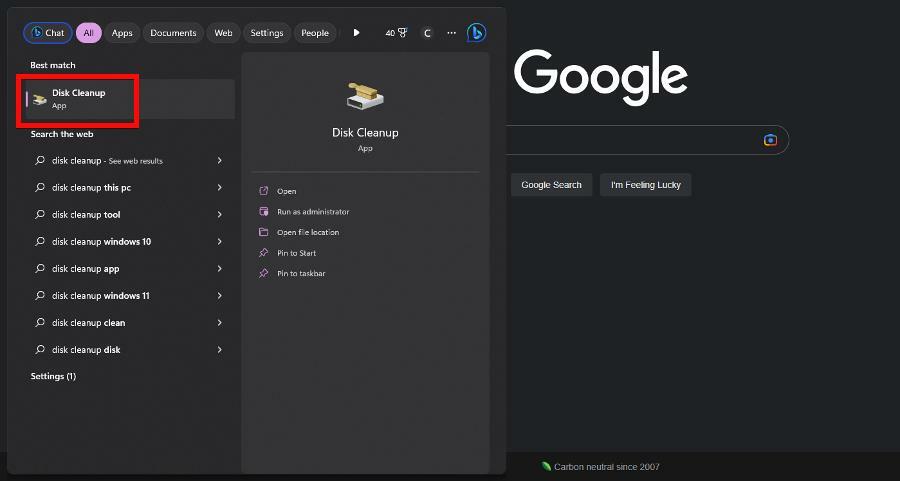
- olan sürücüyü seçin. Windows Panteri dosya. Tıklamak TAMAM.
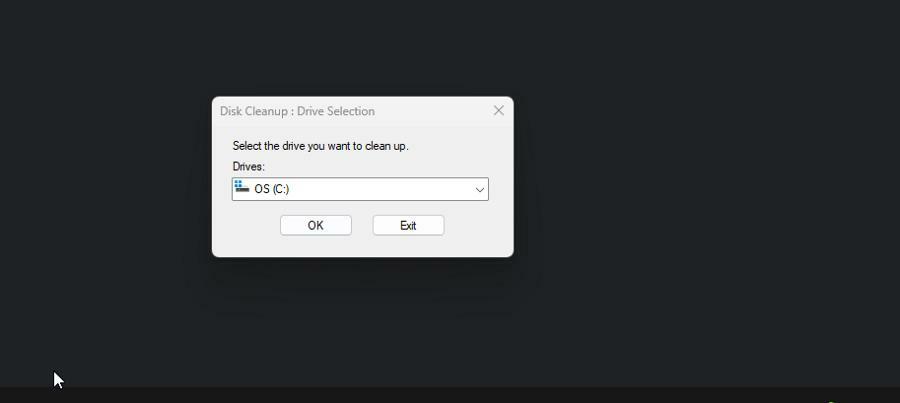
- Görünen yeni pencerede, yanındaki kutunun olduğundan emin olun. Geçici internet dosyaları kontrol edilir. Tıklamak TAMAM onları silmek için Bu içerecektir Windows Panteri.
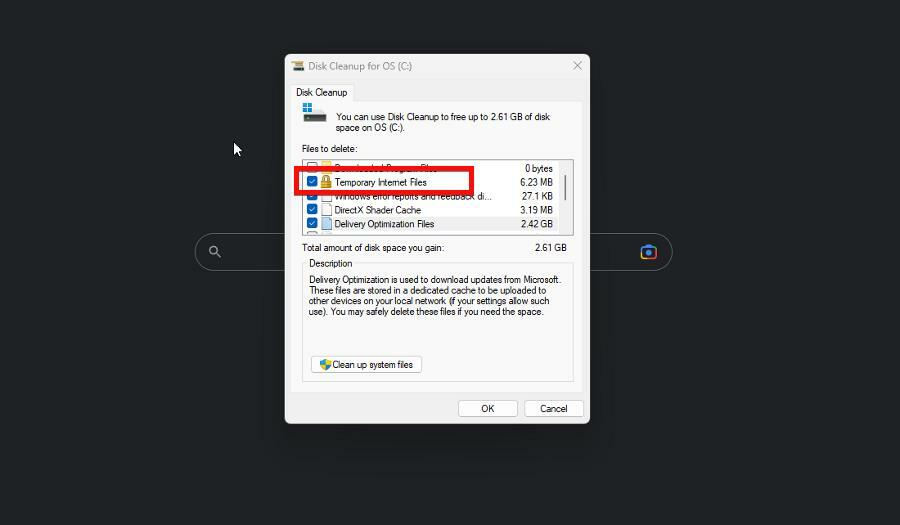
- Hafif bir Windows 11 mi arıyorsunuz? Tiny11 cevaptır
- AI.exe: Nedir ve kaldırmanız gerekir mi?
3. $Windows klasöründeki Panther'i silin
- İlk olarak, yapmanız gerekecek $ Windows klasör görünür. Genişleterek başlayın Görüş Dosya Gezgini'nin üst kısmında, ardından üzerine gelin Göstermek, ve seç Gizli öğeler.
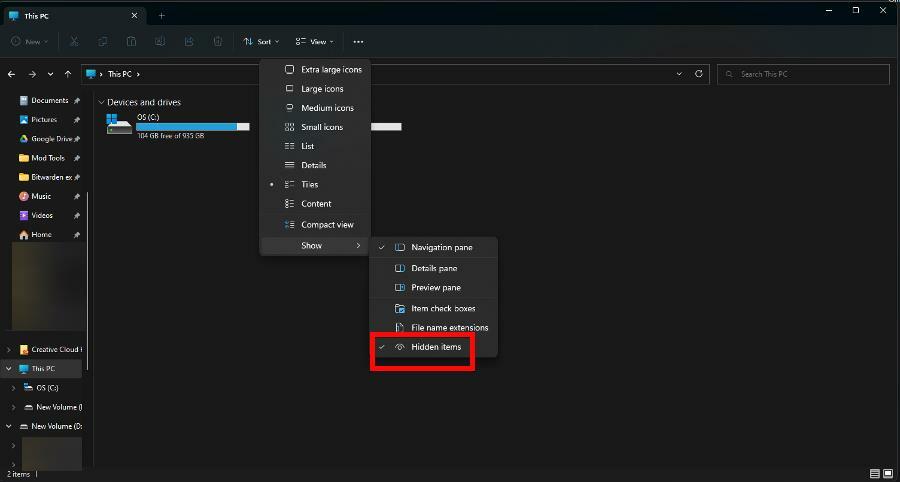
- Üstteki üç noktayı tıklayın Dosya Gezgini. Seçme Seçenekler.
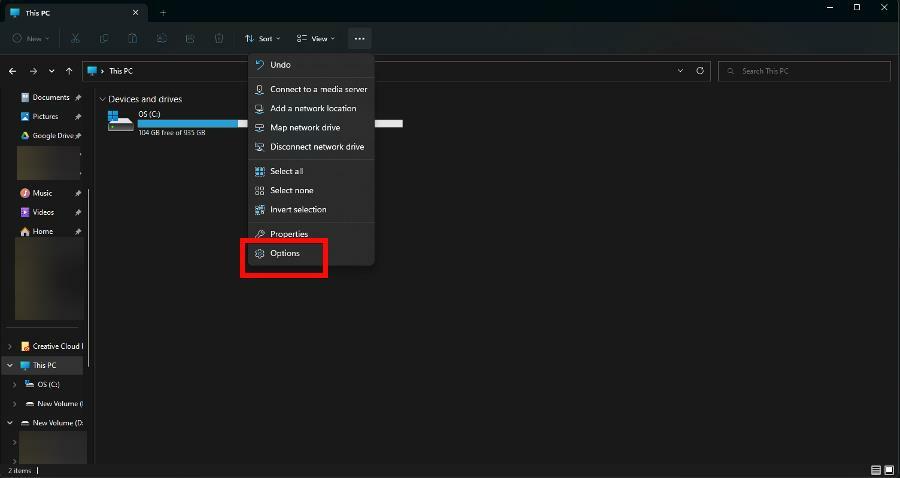
- Gitmek Görüş sekme. Aşağı kaydırın ve kontrol edin Gizli dosyaları, klasörleri ve sürücüleri gösterin.
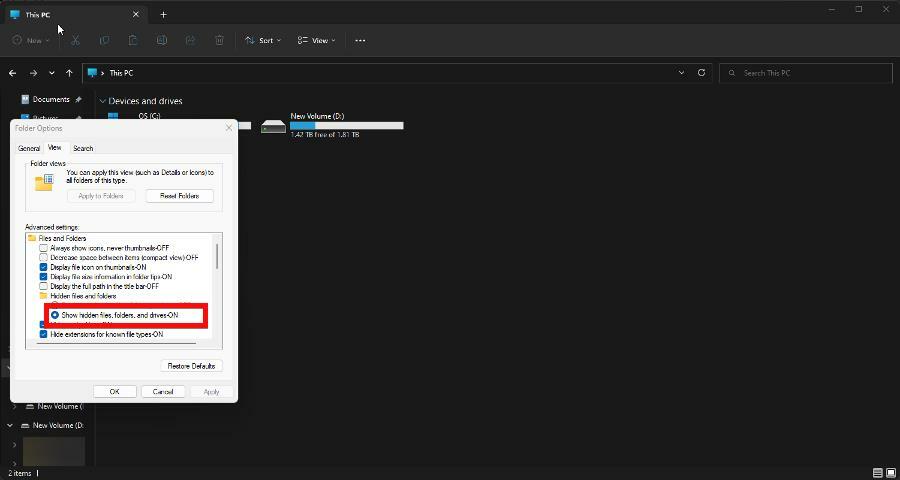
- Daha da aşağı kaydırın ve yanındaki kutunun işaretini kaldırın. Korunan işletim sistemi dosyalarını gizleyin. Bir uyarı mesajı görünürse, seçin. Evet.
- Şimdi daha önce gösterildiği gibi C: Drive'ınıza gidin. Çift tıklama $WINDOWS.~BT.
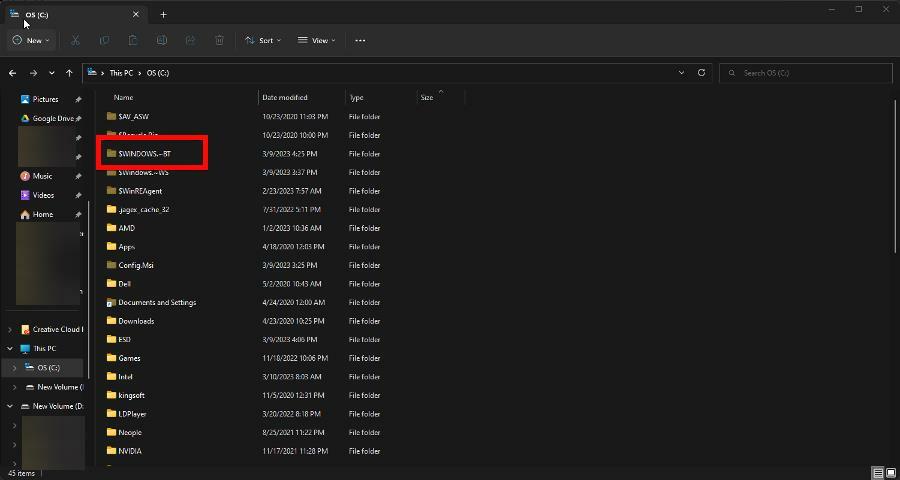
- Çift tıklama kaynaklar. Sil panter dosya.
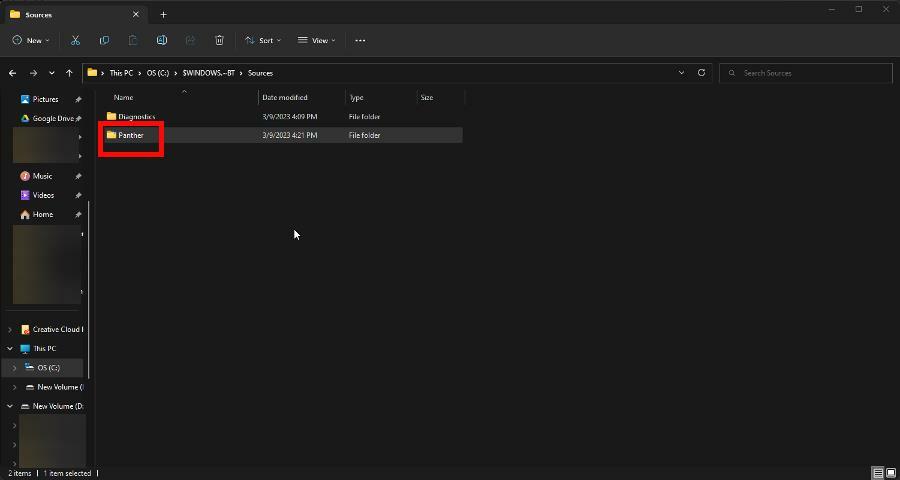
Windows Yöneticisi çok fazla GPU kaynağı kullanıyorsa ne yapabilirim?
Uzman ipucu:
SPONSORLU
Özellikle bozuk depolar veya eksik Windows dosyaları söz konusu olduğunda, bazı bilgisayar sorunlarının üstesinden gelmek zordur. Bir hatayı düzeltmekte sorun yaşıyorsanız, sisteminiz kısmen bozuk olabilir.
Makinenizi tarayacak ve hatanın ne olduğunu belirleyecek bir araç olan Restoro'yu kurmanızı öneririz.
buraya tıklayın indirmek ve onarmaya başlamak için.
Windows Yöneticisi, makinenizin grafik kartını monitöre kullanarak bir bilgisayarın kullanıcı arabirimini oluşturmanın arkasındaki ana güç olan bir sistem yöneticisidir.
Bu işlevle ilgili bir sorun var, çünkü birdenbire çok fazla kaynağı kaplayacak. bilgisayar performansı bir taramaya kadar. Windows 11'de görsel efektleri kapatmanız önerilir.
Ek olarak, bazılarını yüklemenizi öneririz. PC performans izleme yazılımı bilgisayarınızın hangi alanlarda zayıf olabileceğini görmenize yardımcı olmak için. Uygulamayı hasarlı parçalara dikkat etmek için de kullanabilirsiniz.
Performansı artırmanın diğer yolları hakkında sorularınız varsa aşağıya yorum yapmaktan çekinmeyin. Ayrıca, görmek istediğiniz incelemeler veya diğer Windows 11 işlevleri hakkında bilgi hakkında yorum bırakın.
Hâlâ sorun mu yaşıyorsunuz? Bunları bu araçla düzeltin:
SPONSORLU
Yukarıdaki öneriler sorununuzu çözmediyse, bilgisayarınızda daha derin Windows sorunları olabilir. Öneririz bu PC Onarım aracını indirme (TrustPilot.com'da Harika olarak derecelendirildi) bunları kolayca ele almak için. Kurulumdan sonra, sadece tıklayın Taramayı Başlat düğmesine ve ardından düğmesine basın Hepsini tamir et.


![🧰 Windows için en iyi 9 SSD yönetim yazılımı [2020 Kılavuzu]](/f/69d588baad0c70e83e6291a6e75597e7.jpg?width=300&height=460)